对于图片背景色单一的图片只需先选中图片 , 单击“图片格式” , 单击打开“颜色”下拉列表,单击“设置透明色”,光标移动至图片背景色上单击即可将该图片背景设置为透明 。
对于图片背景复杂的图片则可以先选中图片 , 单击“图片格式”,单击“删除背景” , 单击选中“背景消除”下的“标记要保留的区域”,在图片上勾画出需要保留的区域,单击“保留更改”即可将图片背景设置为透明 。

文章插图
下面的方法都是基于荣耀MagicBook14、Windows11及PowerPoint2021实现 。
将背景色单一的图片背景设置为透明的方法介绍选中图片,单击“图片格式”-“颜色” 。
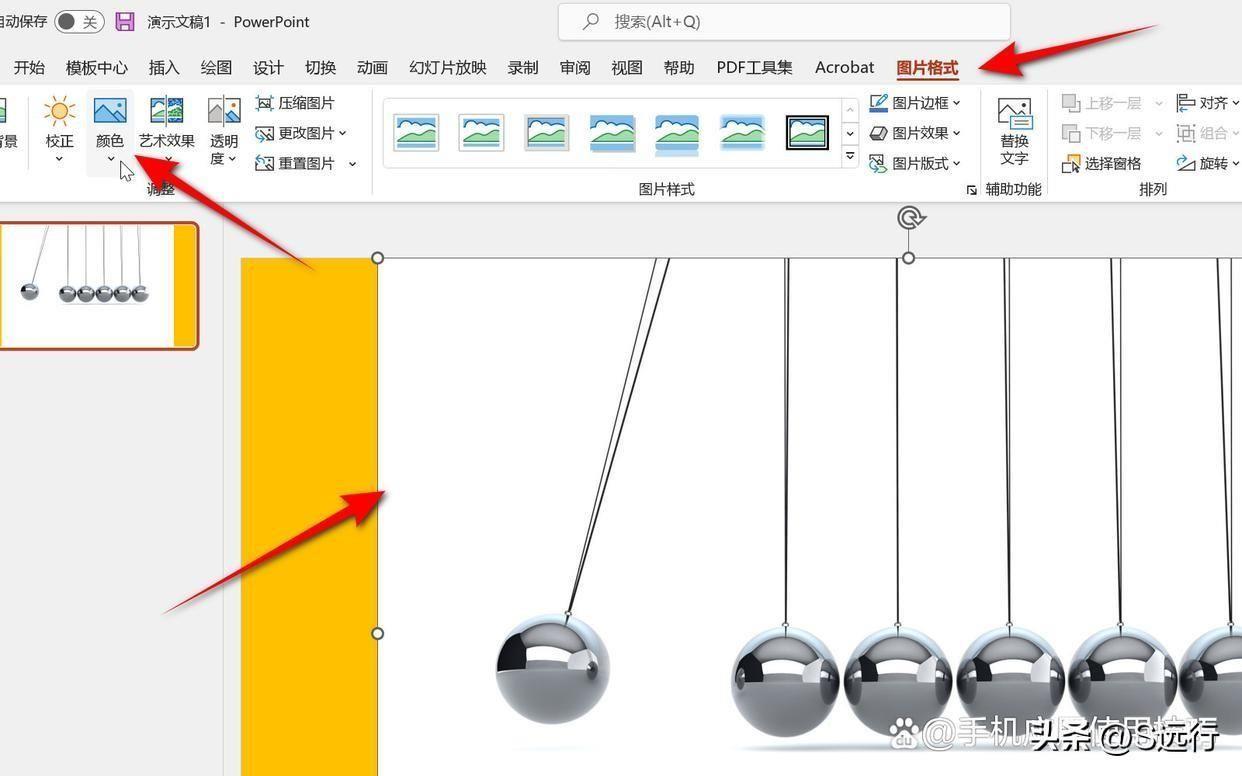
文章插图
单击“设置透明色” 。

文章插图
光标移动至背景色上单击 。
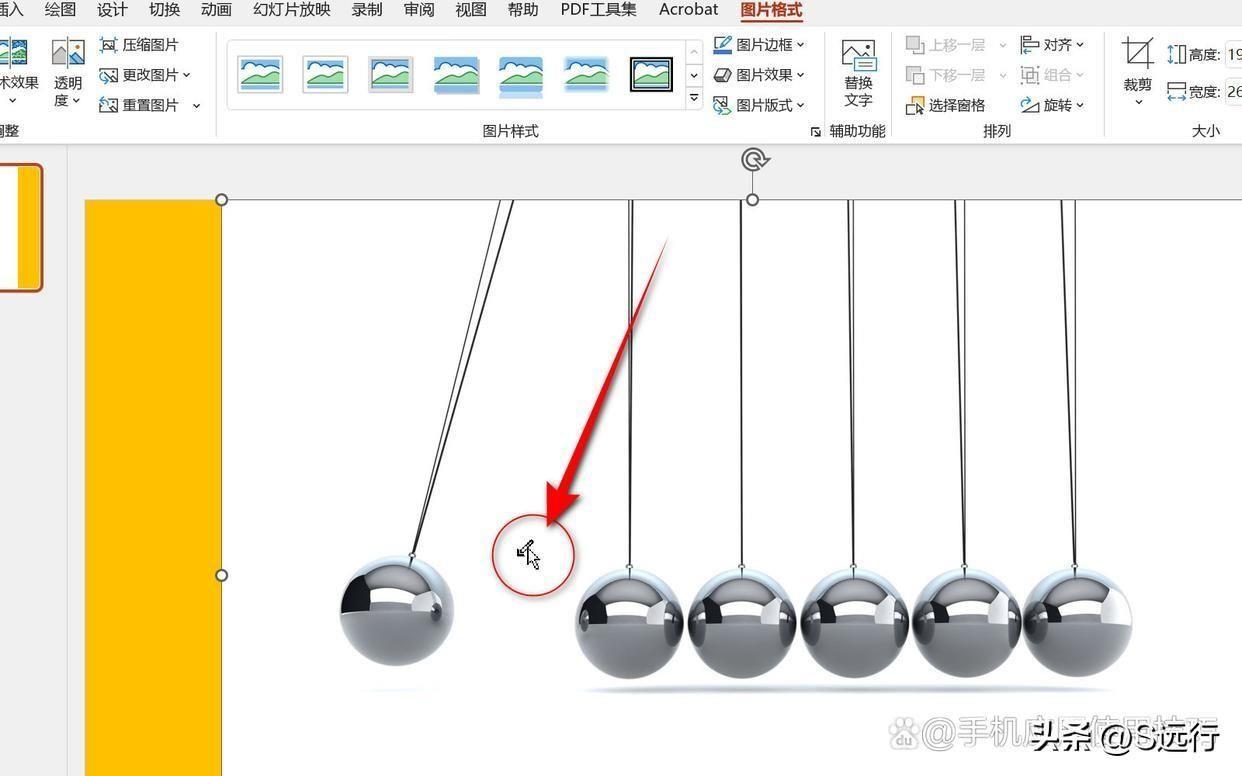
文章插图
即可将该图标背景设置为透明 。
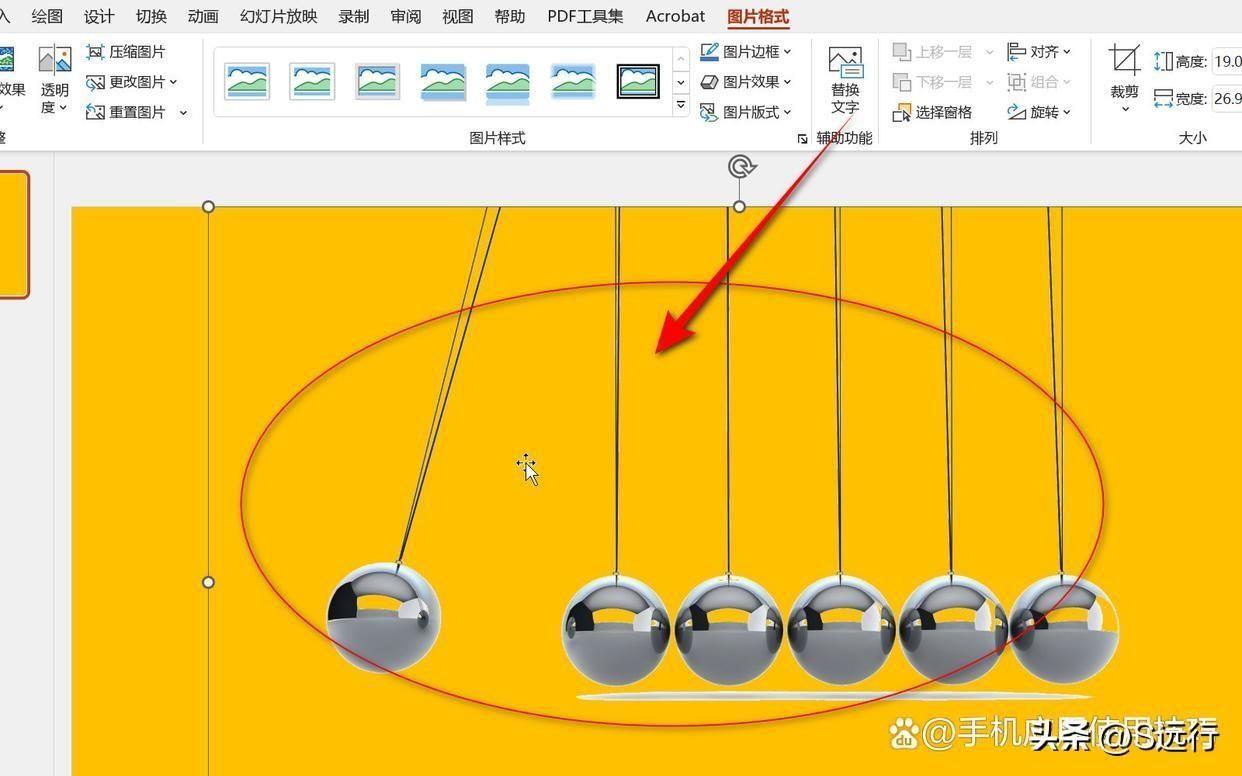
文章插图
将背景色复杂的图片背景设置为透明的方法介绍选中图片,单击“图片格式”-“删除背景” 。
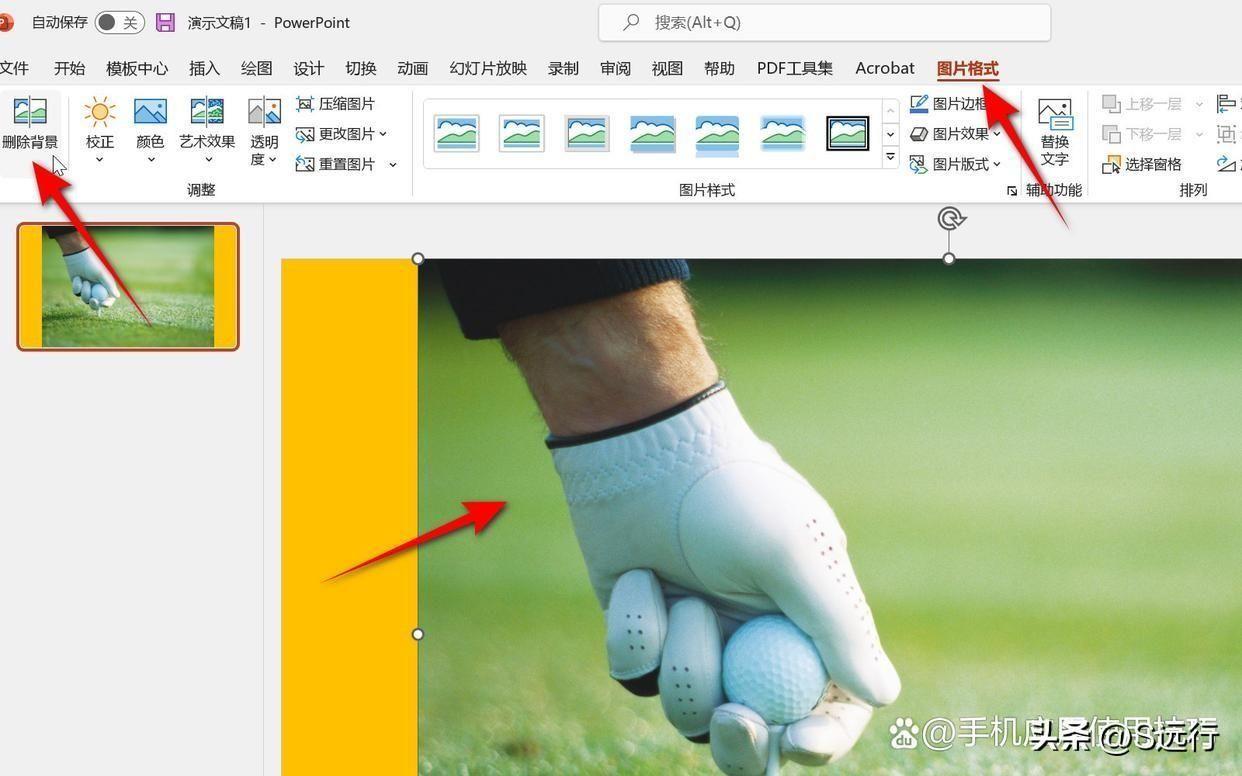
文章插图
单击“背景消除” , 选中“标记要保留的区域” , 在图片上勾画出需要保留的区域 。
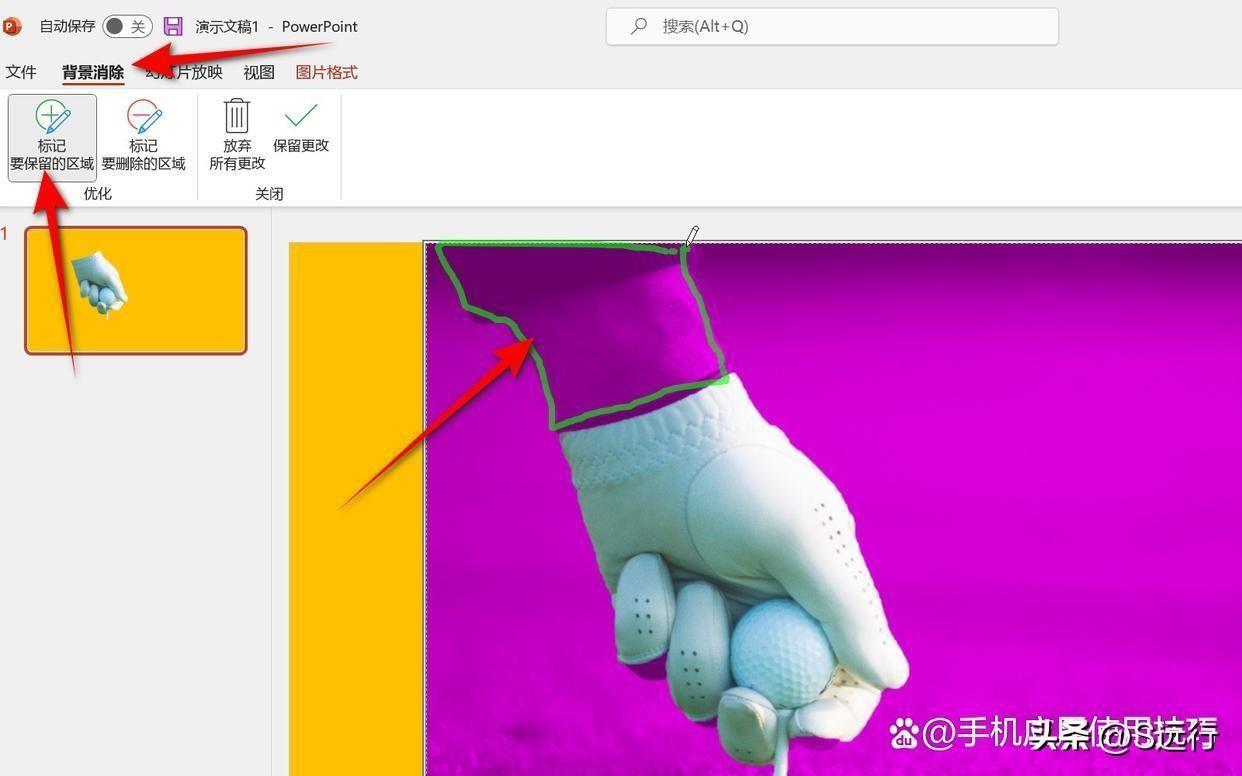
文章插图
勾画完成,单击“保留更改”即可将图片背景设置为透明 。
【ppt背景图片透明度怎么调 图片透明度怎么弄】
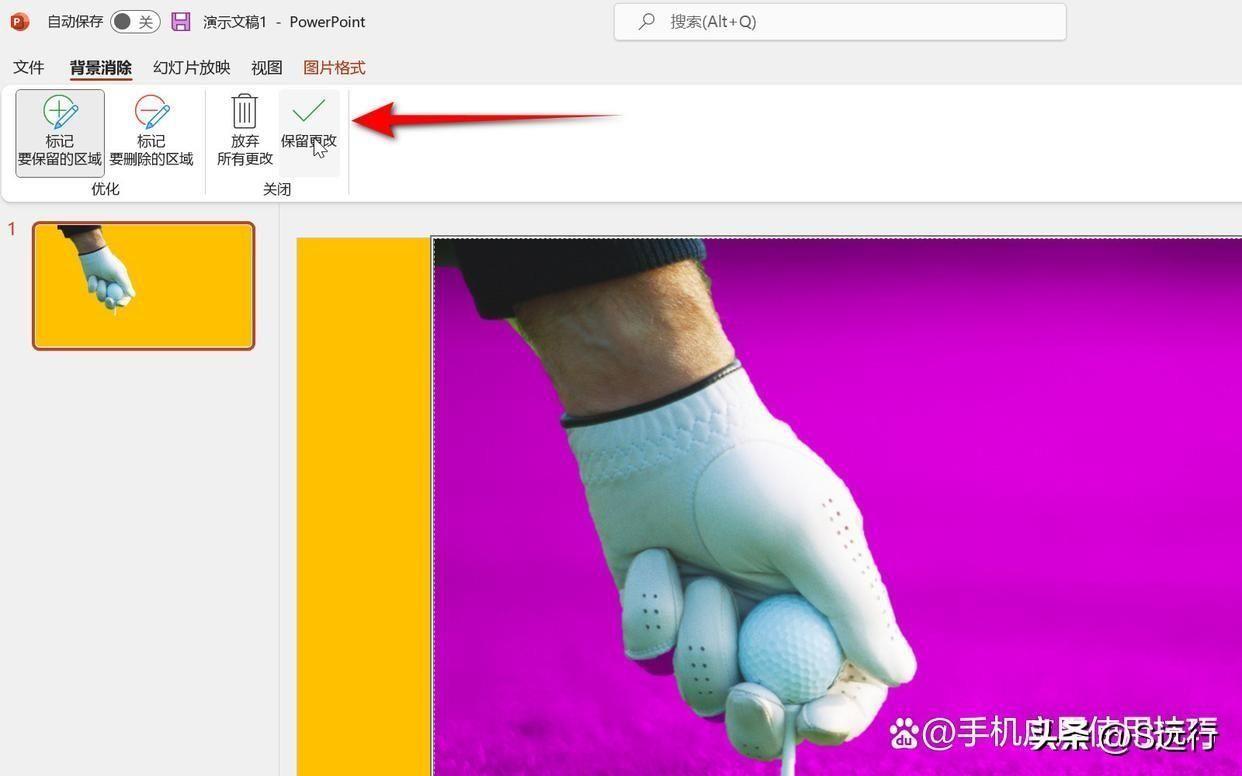
文章插图
- ppt怎么去水印logo 去水印软件免费版
- 换背景图片手机百度如何自定义 百度输入法皮肤在哪里设置
- ppt怎么设置超链接到网址 整页设置超链接ppt
- 电脑制作ppt教程自学 过生日ppt幻灯片制作教程步骤
- 静态图片一键生成gif动图的方法 动态背景图片怎么做
- 视频转pdf怎么转 手机pdf转ppt简单方法免费
- ppt感谢页面怎么做 非常漂亮的ppt结尾动图
- 课件打不开了需要修复是怎么回事 ppt打不开无法读取文件怎么办
- 炫彩字体怎么制作 ppt发光字体怎么设置
- 怎样做ppt图文结合 ppt设计与制作软件
